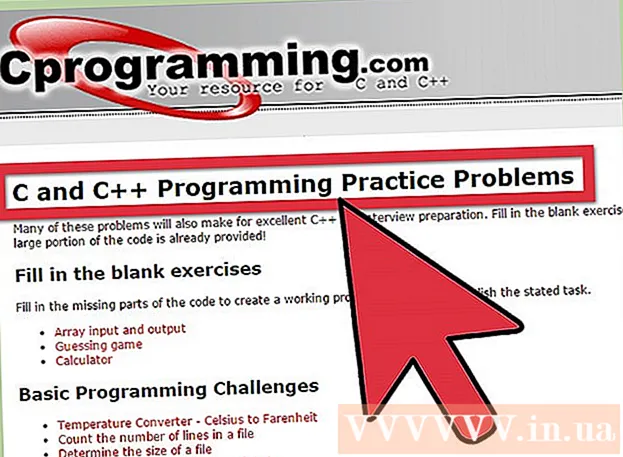Аутор:
Florence Bailey
Датум Стварања:
19 Март 2021
Ажурирати Датум:
1 Јули 2024

Садржај
- Кораци
- Метод 1 од 6: Искључите Ви-Фи помоћ
- Метод 2 од 6: Како спречити одређене апликације да користе мобилни Интернет
- Метод 3 од 6: Како искључити освежавање позадинске апликације
- Метод 4 од 6: Како онемогућити аутоматску репродукцију видео записа на Фацебооку
- Метод 5 од 6: Како онемогућити аутоматску репродукцију видео записа на Твиттеру
- Метода 6 од 6: Како онемогућити аутоматску репродукцију за Инстаграм видео записе
У овом чланку ћемо вам показати како смањити употребу мобилних података на иПхоне -у променом поставки.
Кораци
Метод 1 од 6: Искључите Ви-Фи помоћ
 1 Покрените апликацију Подешавања
1 Покрените апликацију Подешавања  . Наћи ћете га на почетном екрану.
. Наћи ћете га на почетном екрану. - Функција Ви-Фи Ассист аутоматски повезује ваш паметни телефон са мобилним интернетом када нема бежичног сигнала.
 2 Славина ћелијски. На неким моделима ова опција се назива Мобилна.
2 Славина ћелијски. На неким моделима ова опција се назива Мобилна.  3 Померите се надоле и померите клизач поред Ви-Фи Ассист на Офф
3 Померите се надоле и померите клизач поред Ви-Фи Ассист на Офф  . Налази се при дну менија. Сада се паметни телефон неће аутоматски повезати са мобилним интернетом ако нема бежичног сигнала.
. Налази се при дну менија. Сада се паметни телефон неће аутоматски повезати са мобилним интернетом ако нема бежичног сигнала.
Метод 2 од 6: Како спречити одређене апликације да користе мобилни Интернет
 1 Покрените апликацију Подешавања
1 Покрените апликацију Подешавања  . Наћи ћете га на почетном екрану.
. Наћи ћете га на почетном екрану. - Ако неке апликације троше мобилни промет, конфигурирајте их да користе само бежичну мрежу.
 2 Славина ћелијски. На неким моделима ова опција се назива Мобилна.
2 Славина ћелијски. На неким моделима ова опција се назива Мобилна.  3 Померите се надоле и сазнајте које апликације троше значајан мобилни промет. Апликације су сортиране по абецеди, а коришћени промет је наведен под именом апликације и мери се у МБ (мегабајтима) или КБ (килобајтима).
3 Померите се надоле и сазнајте које апликације троше значајан мобилни промет. Апликације су сортиране по абецеди, а коришћени промет је наведен под именом апликације и мери се у МБ (мегабајтима) или КБ (килобајтима).  4 Померите клизач одговарајуће апликације у положај "Искључено"
4 Померите клизач одговарајуће апликације у положај "Искључено"  . Од сада апликација неће трошити мобилни интернет, већ ће моћи да ради бежично.
. Од сада апликација неће трошити мобилни интернет, већ ће моћи да ради бежично.
Метод 3 од 6: Како искључити освежавање позадинске апликације
 1 Покрените апликацију Подешавања
1 Покрените апликацију Подешавања  . Наћи ћете га на почетном екрану.
. Наћи ћете га на почетном екрану. - Неке апликације се ажурирају у позадини и тако троше мобилни промет.
 2 Померите се надоле и додирните Главни.
2 Померите се надоле и додирните Главни. 3 Померите клизач одговарајуће апликације у положај "Искључено"
3 Померите клизач одговарајуће апликације у положај "Искључено"  . Ово ће онемогућити ажурирања позадинских апликација.Поновите овај корак за сваку апликацију којој желите да онемогућите повезивање на Интернет када не користите паметни телефон.
. Ово ће онемогућити ажурирања позадинских апликација.Поновите овај корак за сваку апликацију којој желите да онемогућите повезивање на Интернет када не користите паметни телефон. - Овај корак ће искључити обавештења о новим порукама, на пример, у апликацијама Инстаграм и Твиттер. Да бисте примали обавештења, мораћете да покренете апликацију и ажурирате фид.
- Да бисте искључили освежавање позадине за све апликације, додирните Позадинско освежавање апликације при врху екрана, а затим померите клизач у положај Искључено
 .
.
Метод 4 од 6: Како онемогућити аутоматску репродукцију видео записа на Фацебооку
 1 Покрените апликацију Фацебоок на свом паметном телефону. Кликните на белу икону "ф" на плавој позадини.
1 Покрените апликацију Фацебоок на свом паметном телефону. Кликните на белу икону "ф" на плавој позадини. - Видео записи у овој апликацији се репродукују аутоматски. Када онемогућите ову функцију, притисните дугме за репродукцију да бисте погледали видео.
 2 Додирните икону ≡. Отвориће се мени.
2 Додирните икону ≡. Отвориће се мени.  3 Померите се надоле и додирните Подешавања. Ову опцију ћете пронаћи при дну менија.
3 Померите се надоле и додирните Подешавања. Ову опцију ћете пронаћи при дну менија.  4 Славина подешавања налога.
4 Славина подешавања налога. 5 Кликните на Видео и фотографија.
5 Кликните на Видео и фотографија. 6 Славина Аутоматско покретање.
6 Славина Аутоматско покретање. 7 Молимо изаберите Искључите видео запис за аутоматску репродукцију. Да бисте аутоматски репродуковали видео када сте повезани на бежичну мрежу, означите поље поред „Само Ви-Фи“.
7 Молимо изаберите Искључите видео запис за аутоматску репродукцију. Да бисте аутоматски репродуковали видео када сте повезани на бежичну мрежу, означите поље поред „Само Ви-Фи“.
Метод 5 од 6: Како онемогућити аутоматску репродукцију видео записа на Твиттеру
 1 Покрените апликацију Твиттер на свом паметном телефону. Кликните на икону у облику беле птице на плавој позадини; наћи ћете га на свом почетном екрану.
1 Покрените апликацију Твиттер на свом паметном телефону. Кликните на икону у облику беле птице на плавој позадини; наћи ћете га на свом почетном екрану. - Видео записи у овој апликацији се репродукују аутоматски. Када онемогућите ову функцију, притисните дугме за репродукцију да бисте погледали видео.
 2 Кликните на И. Ову опцију ћете пронаћи при дну екрана.
2 Кликните на И. Ову опцију ћете пронаћи при дну екрана.  3 Кликните на икону у облику зупчаника. Наћи ћете га при врху екрана испод слике насловнице.
3 Кликните на икону у облику зупчаника. Наћи ћете га при врху екрана испод слике насловнице.  4 Славина Подешавања. Ову опцију ћете пронаћи при врху менија.
4 Славина Подешавања. Ову опцију ћете пронаћи при врху менија.  5 Славина Аутоматска репродукција видео записа. Ову опцију ћете пронаћи у одељку Опште.
5 Славина Аутоматска репродукција видео записа. Ову опцију ћете пронаћи у одељку Опште.  6 Славина Никадда бисте искључили аутоматску репродукцију видео записа.
6 Славина Никадда бисте искључили аутоматску репродукцију видео записа. 7 Кликните на икону стрелице уназад да бисте сачували промене.
7 Кликните на икону стрелице уназад да бисте сачували промене.
Метода 6 од 6: Како онемогућити аутоматску репродукцију за Инстаграм видео записе
 1 Покрените апликацију Инстаграм на свом паметном телефону. Кликните на икону у облику беле камере на розе-љубичастој позадини; налази се на почетном екрану.
1 Покрените апликацију Инстаграм на свом паметном телефону. Кликните на икону у облику беле камере на розе-љубичастој позадини; налази се на почетном екрану. - Видео записи у овој апликацији се репродукују аутоматски. Када онемогућите ову функцију, притисните дугме за репродукцију да бисте погледали видео.
 2 Кликните на икону профила. Изгледа као силуета особе и налази се при дну екрана.
2 Кликните на икону профила. Изгледа као силуета особе и налази се при дну екрана.  3 Кликните на икону у облику зупчаника. Наћи ћете га у горњем десном углу.
3 Кликните на икону у облику зупчаника. Наћи ћете га у горњем десном углу.  4 Славина Употреба мобилног саобраћаја.
4 Славина Употреба мобилног саобраћаја. 5 Померите клизач поред „Користи мање саобраћаја“ у положај „Онемогући“
5 Померите клизач поред „Користи мање саобраћаја“ у положај „Онемогући“  . Од сада се Инстаграм видео записи неће аутоматски репродуковати када сте повезани на мобилни интернет.
. Од сада се Инстаграм видео записи неће аутоматски репродуковати када сте повезани на мобилни интернет.